win10自带edge无法访问网页怎么办 win10edge打不开网页如何修复
有些用户在使用win10电脑的时候发现电脑自带的edge浏览器突然无法访问网页了,今天小编就给大家带来win10自带edge无法访问网页怎么办,如果你刚好遇到这个问题,跟着小编一起来操作吧。
解决方法:
1.按下“Win+X”组合键呼出系统快捷菜单,点击“命令提示符(管理员)”
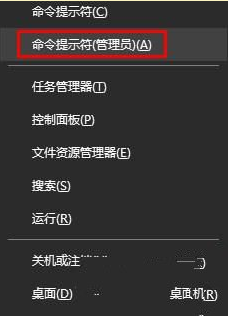
2.在命令提示在中键入:netsh int tcp set heuristics disabled 按下回车键
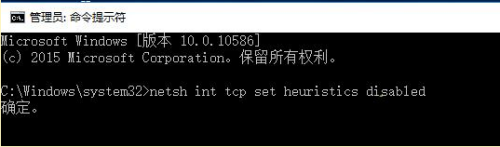
3.在命令提示符框中键入:netsh int tcp set global autotuninglevel=disabled 按下回车键
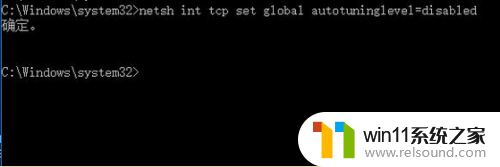
4.在命令提示符框中键入:netsh int tcp set global rss=enabled 按下回车键;

5.按下“Win+X”组合键呼出系统快捷菜单,点击“程序和功能”;
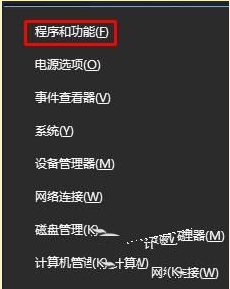
6.将系统中安装的防火墙软件 ,单击右键,卸载完成后重启计算机。
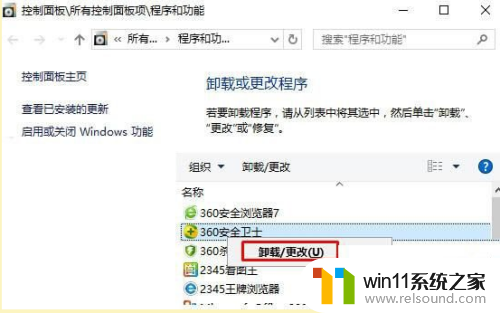
7.Win10系统edge无法连接网络一般都是由防火墙导致的,我们只要将防火墙软件卸载即可解决。
以上就是win10新版edge无法访问页面,win10新版edge无法访问页面2021的全部内容,碰到同样情况的朋友们赶紧参照小编的方法来处理吧,希望能够对大家有所帮助。















